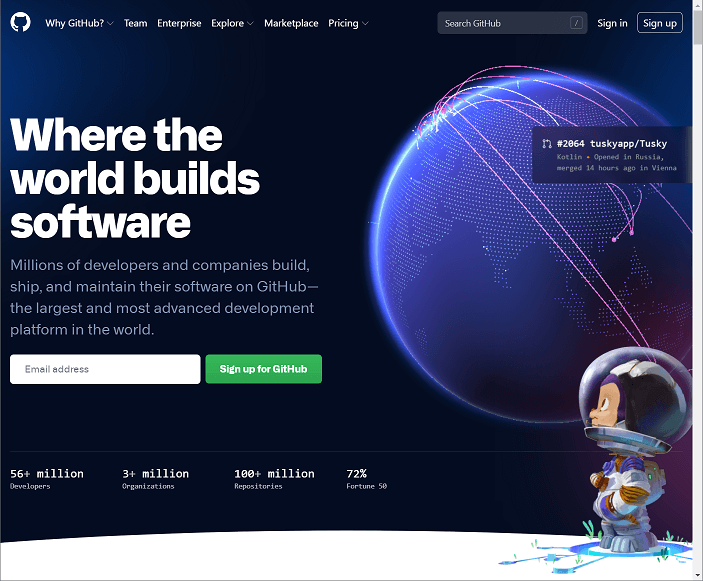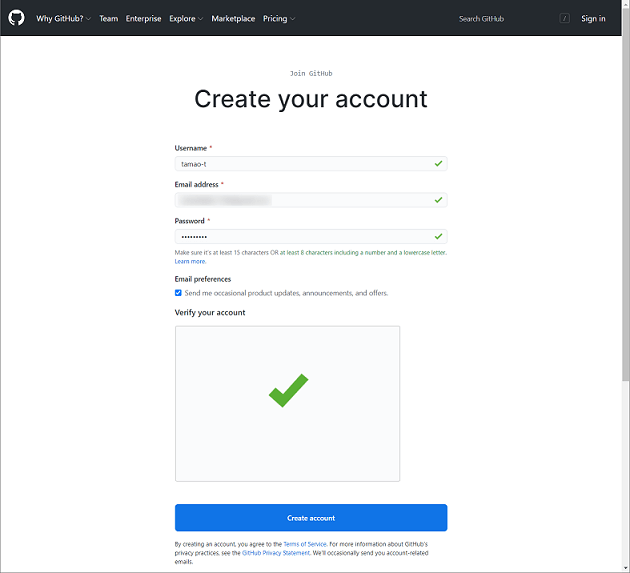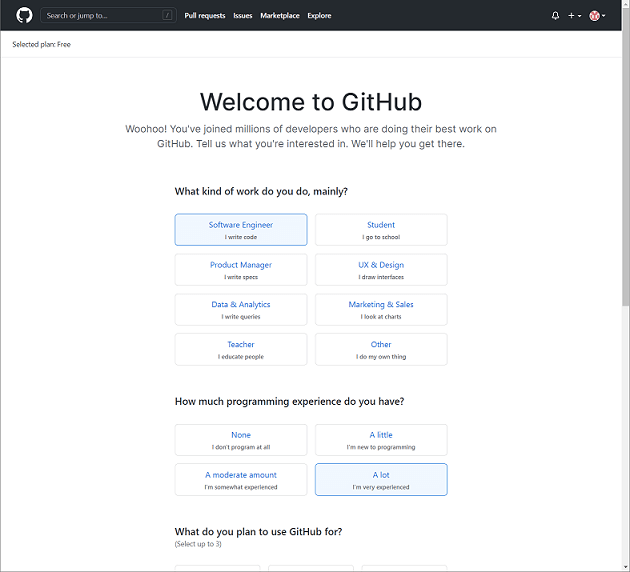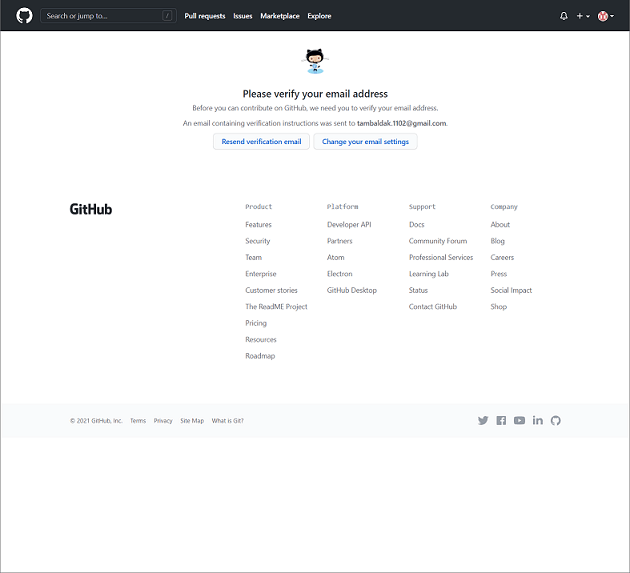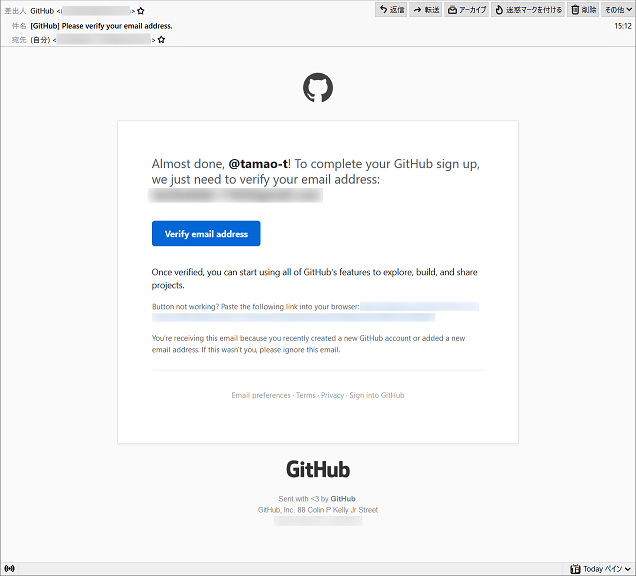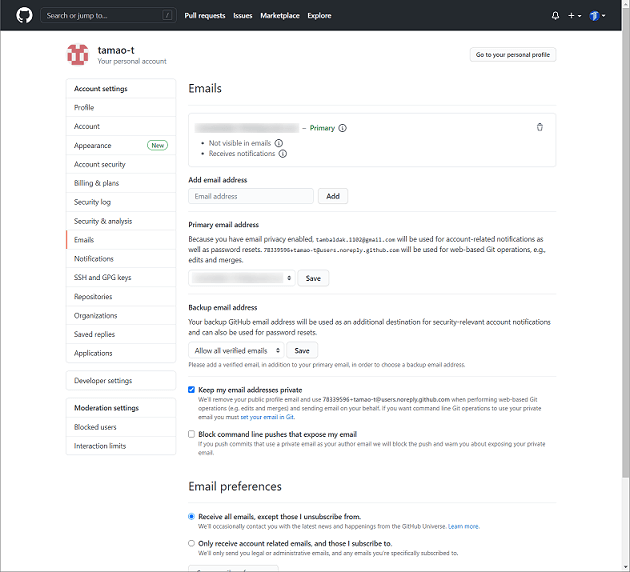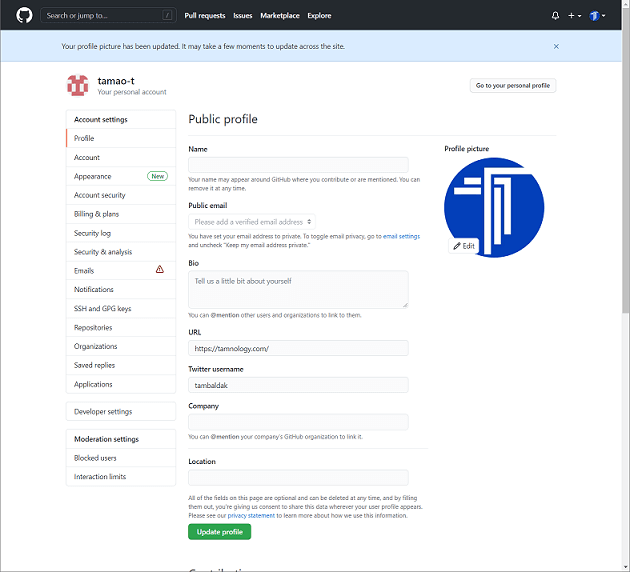みなさま、こんにちは。
GitHubのアカウントを登録しましたので解説したいと思います。
備忘録的な記事です。
GitHubってなに?
簡単に言うと、ソースコードを管理するオンラインサービスです。
ソースをコード公開することもできますので、Tech系ブロガーにとっても、便利なオンラインサービスではないでしょうか?
アカウント登録
GitHubの公式ページにアクセスします。また、[Sign up]をクリックします。
日本語版GitHubの公式ページにアクセスし、サインアップしても英語版のアカウント登録ページが表示されますので、どちらからアクセスしてもいいと思います。
[Create your account]ページで、[Username]、[Email address]、[Password]、[Email preferences]を、それぞれ入力します。
また、[Verify your account]で人間である証明としてクイズに回答し、[Create account]をクリックします。私の場合、[Verify your account]に出題されたクイズは「渦巻銀河を選択してください」でした。
[Welcome to GitHub]ページで、アンケートに回答し、[Complete setup]をクリックします。
特に回答しなくても、GitHubアカウント登録はできます。
次のページで、[Please verify your email address]を聞かれますので回答します。
もう一度、登録したメールアドレスにメールを送信して欲しい場合は、[Resend verigicaton email]をクリックします。
登録したメールアドレスを変更したい場合は、[Change your email setting]をクリックします。
特に不要な場合は、回答は不要です。
登録したメールアドレスにメールが届いていますので、メールを確認します。
[Verify email address]をクリックし、メールアドレスを確認します。
GitHubでもメールアドレスが認識されています。
プロフィールの変更
自身のサイトやTwitterアカウントを設定できます。
アバターも設定することができます。
以上が、GitHubアカウントの登録方法です。
最後までお読みいただきありがとうございます。
では。